Photoshop快速去除红眼方法
- PHP中文网원래의
- 2017-03-19 14:54:273205검색
夜晚或光线不明的情况下拍摄人像,有时会出现红眼现象,使得人像非常吓人。怎么去除红眼还原黑色的大眼睛呢?下面就教大家Photoshop快速去除红眼方法,希望能对大家有所帮助!


“Adobe Photoshop”8.0以上版本
方法/步骤
首先打开你觉得人像是红眼的照片
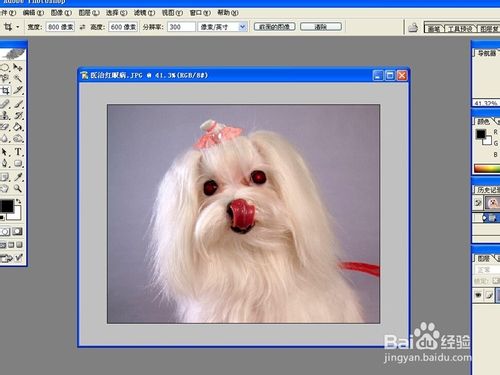
选择左侧的椭圆工具
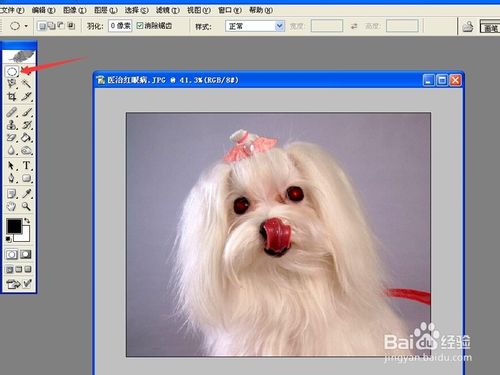
选择选项叠加工具,以合适的直径同时把两只眼睛选中
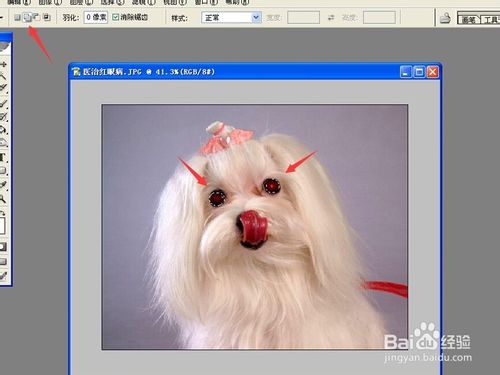
选择图像-调整中的去色选项,此时红色眼睛就会消失,但看起来仍不真实
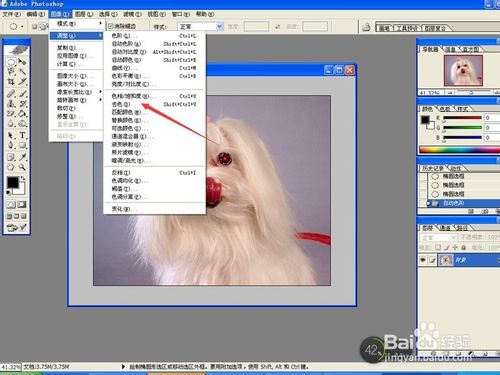
再选择图像-调整中亮度/对比度的选项,将亮度调低,对比度调高
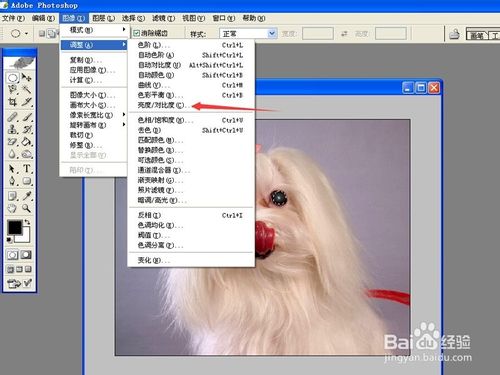
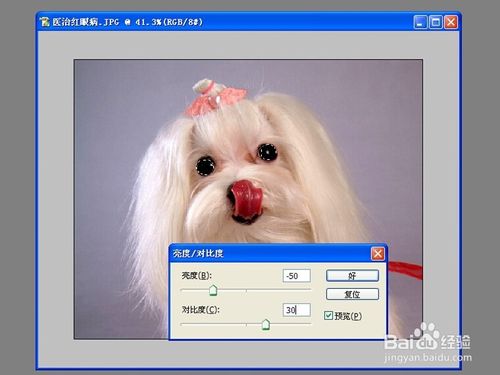
最后看到效果后,保存即可
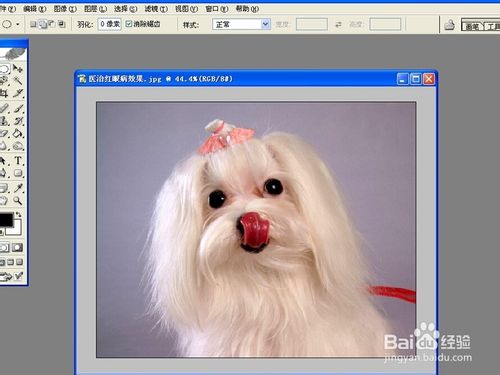
以上就是Photoshop快速去除红眼方法介绍,大家看明白了吗?希望能对大家有所帮助!
성명:
본 글의 내용은 네티즌들의 자발적인 기여로 작성되었으며, 저작권은 원저작자에게 있습니다. 본 사이트는 이에 상응하는 법적 책임을 지지 않습니다. 표절이나 침해가 의심되는 콘텐츠를 발견한 경우 admin@php.cn으로 문의하세요.
이전 기사:PS合成电影中人物爬出屏幕效果教程다음 기사:利用PS为美女照片制作卷页效果

